第1步我们在顶部工具栏点击插入,在子菜单中选择插入附件,具体操作如下图所示:
第2步在弹...
如何在word里添加附件呢?今天这篇小文章就告诉你哦!
第1步我们在顶部工具栏点击插入,在子菜单中选择插入附件,具体操作如下图所示:
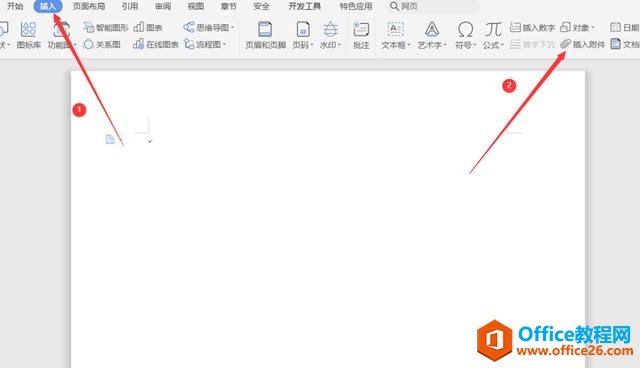
第2步在弹出的对话框中选择一个要插入的附件,点击打开:
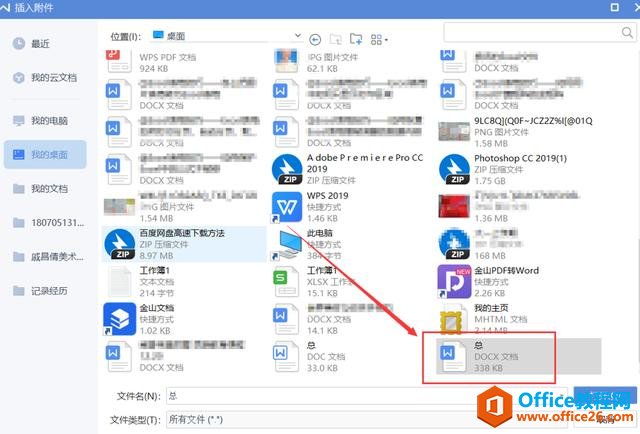
第3步,我们的附件就被插入到文档里:
WPS 制作PPT文档时,PPT里的图表数据无法编辑怎么办
我们在制作PPT文档时,有时会在文档中插入各种图标数据。当原表格位置发生移动时,我们无法在PPT里对图表数据进行编辑。那么,这种情况下,我们该怎么办呢?今天,小编就教各位解决
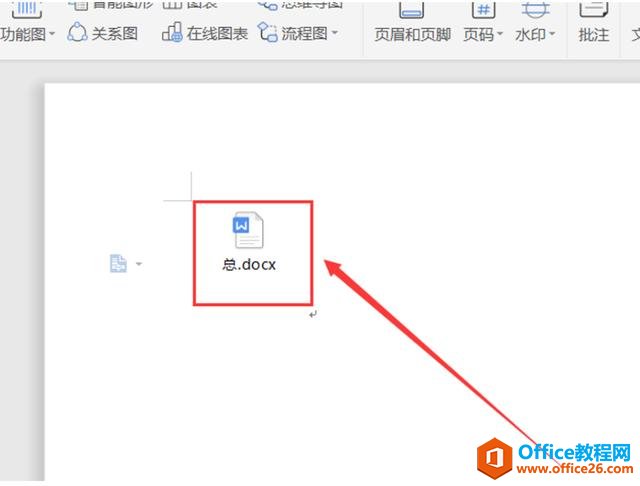
但是这只是一个图片而已,我们还得给它插入超链接,我们选中这个附件,右击选择超链接:
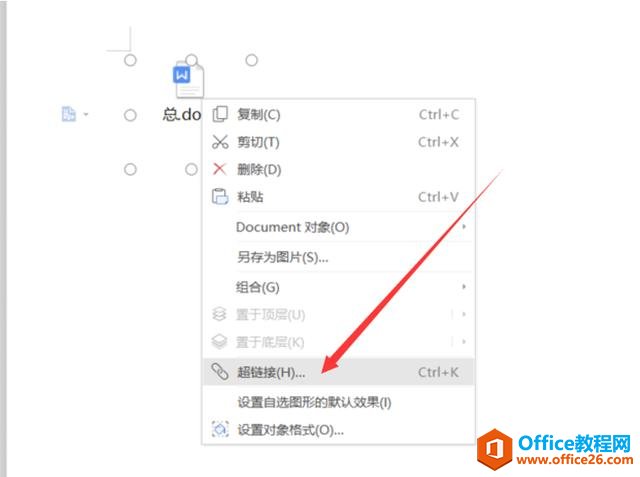
在原有文件或网页这一个窗口中,我们点击刚才插入的文件:

这样就是一个可以打开的附件了,双击就能够打开这个附件,怎么样在word文档中插入附件的小技巧,你学会了吗?
WPS 如何在Word里添加附件的下载地址:
WPS word文档被覆盖了怎么恢复原状
如果Word文档被覆盖了,我们该怎么办呢?今天,小编就教各位恢复被覆盖Word文档原状的小技巧,大家一起来学习吧!首先,打开我们已经被覆盖了的Word文档,以文字文稿5文档为例;然后,






